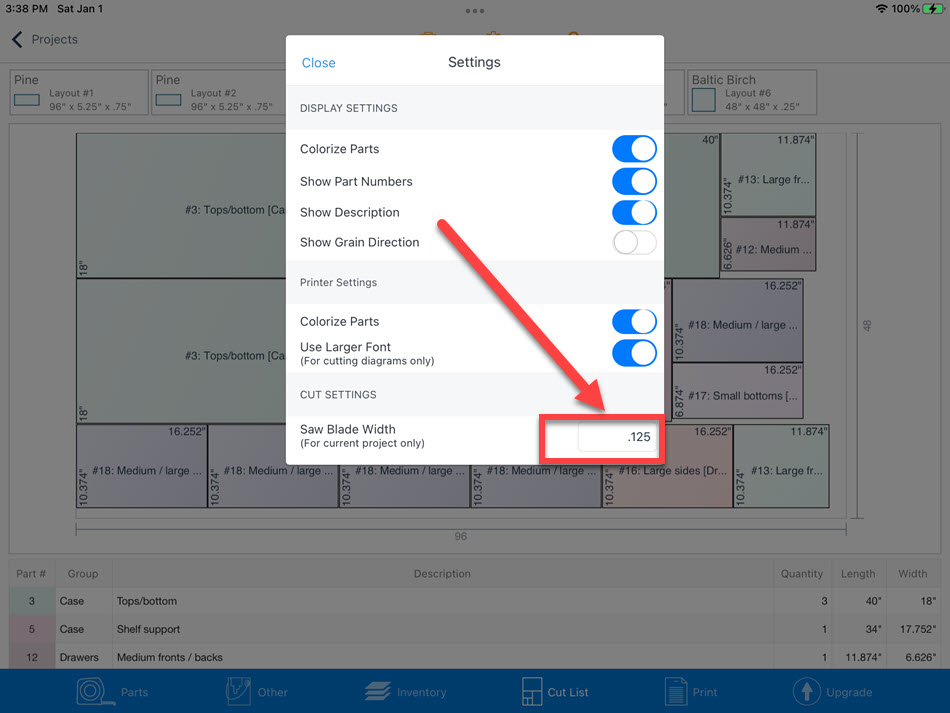Generieren von Schnittlisten
Warn-Symbol
Das Warnsymbol wird angezeigt, wenn Verschnitte keine Schnittliste für alle Ihre.
Um zu sehen, welche Teile nicht platziert werden konnten, tippen Sie auf das Warnsymbol.
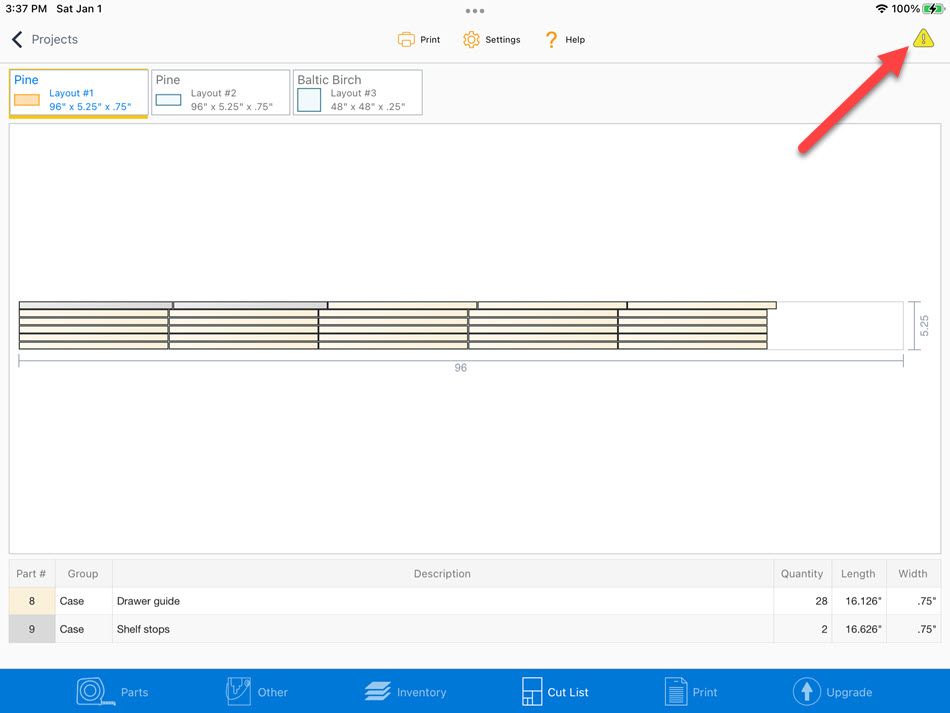
In der Liste werden alle Teile und die Gründe angezeigt. In diesem Beispiel gab es zwei Probleme. Mir ist das Material ausgegangen, und ein Stück ist zu groß für das Material, das ich zur Verfügung habe.
Diese Liste ist scrollbar, wischen Sie also nach oben und unten, um weitere Elemente anzuzeigen - falls zutreffend.
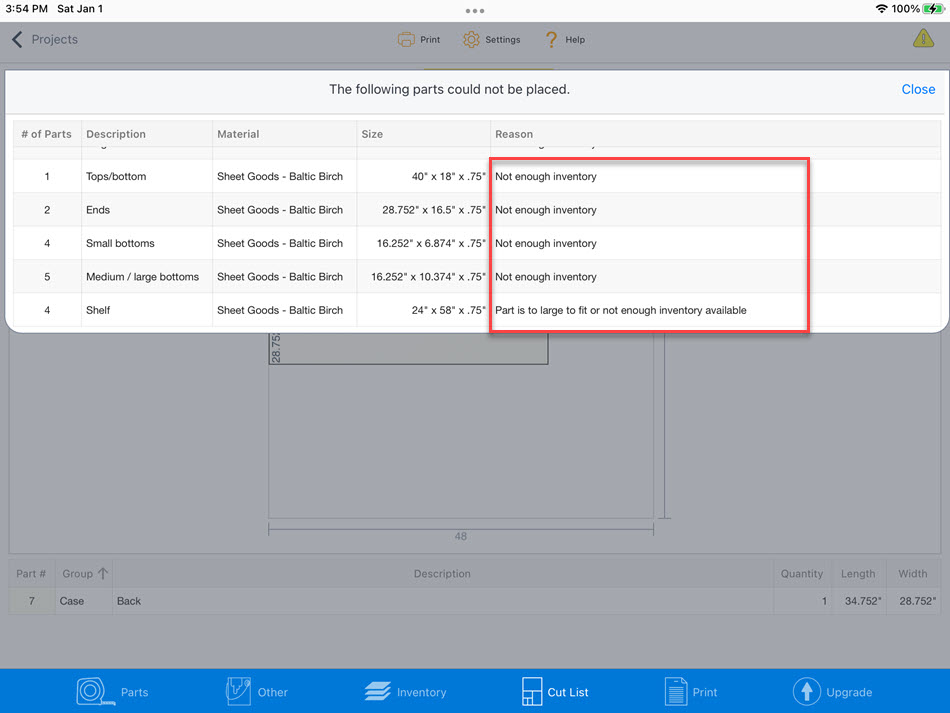
Auf dem Bildschirm Inventar wird angezeigt, dass ich nicht genügend Material für mein Projekt zur Verfügung habe. Sobald ich die Menge erhöhe, verschwindet der Fehler.
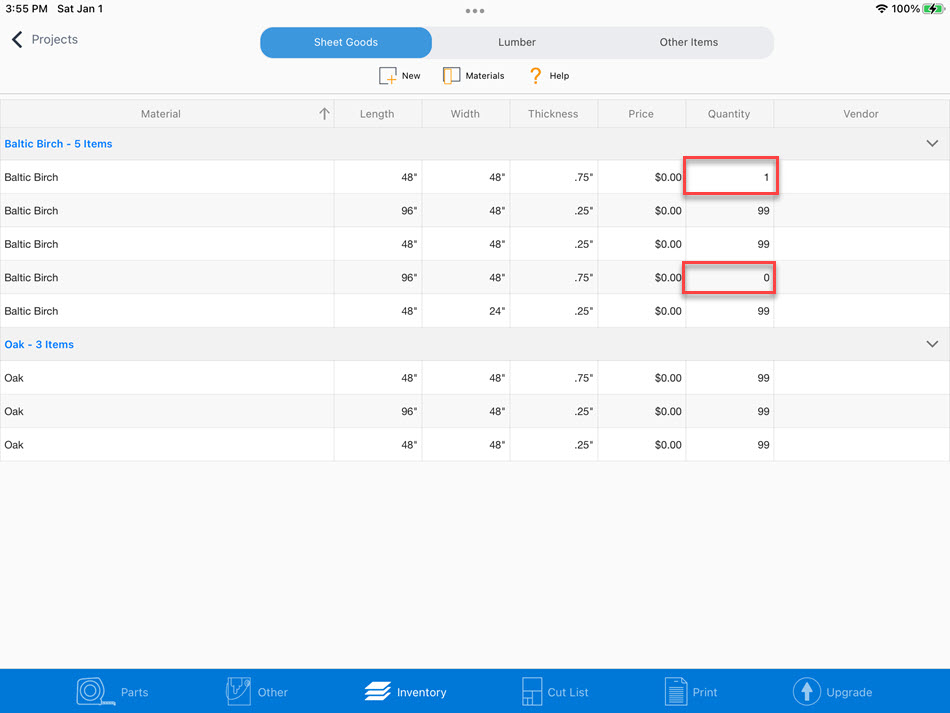
Auf dem Bildschirm "Teile" wird angezeigt, dass ich bei der Eingabe der Breite des Teils einen Fehler gemacht habe. Statt 58 Zoll Breite hätten es 38 Zoll sein sollen. Sobald der Fehler behoben ist, verschwindet er, da er zu dem Material passt, das ich zur Verfügung habe.
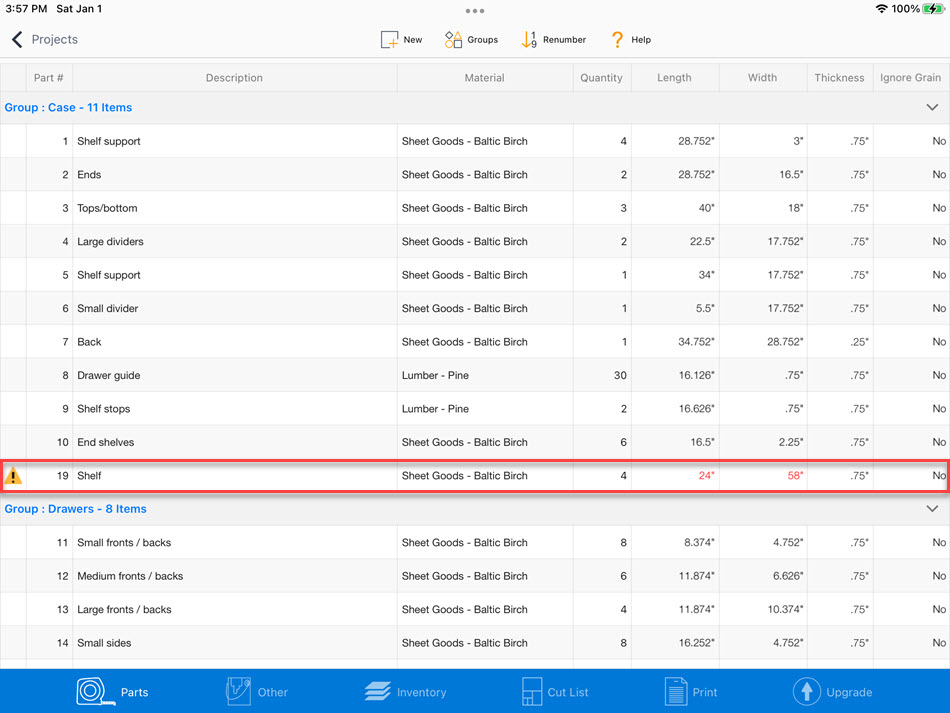
Markieren von Teilen
Tippen Sie auf eine Zeile im Raster
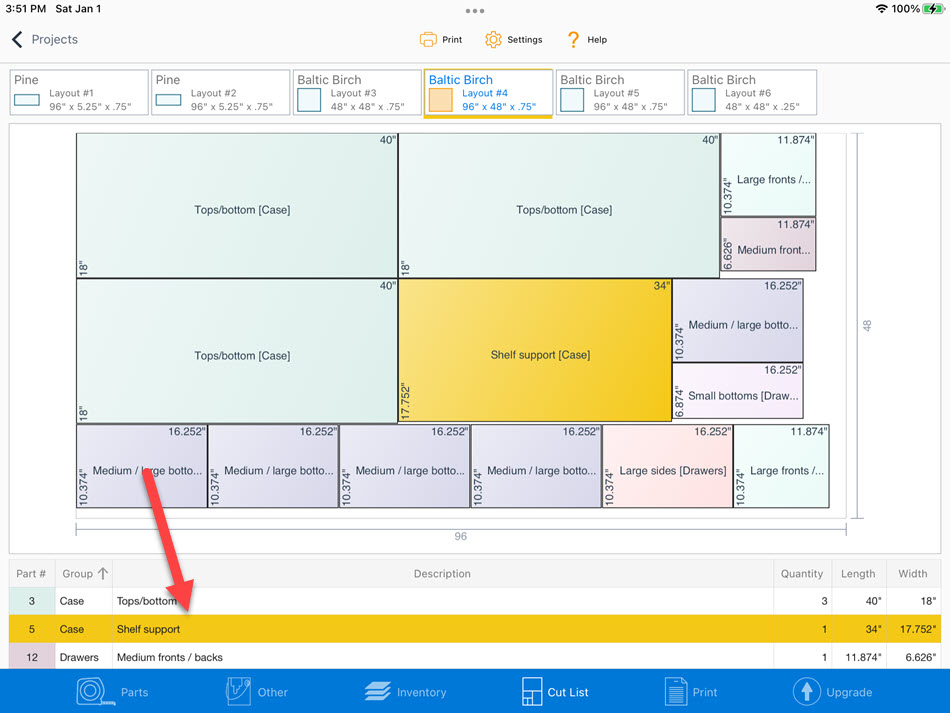
Oder tippen Sie auf einen Teil der Schnittliste
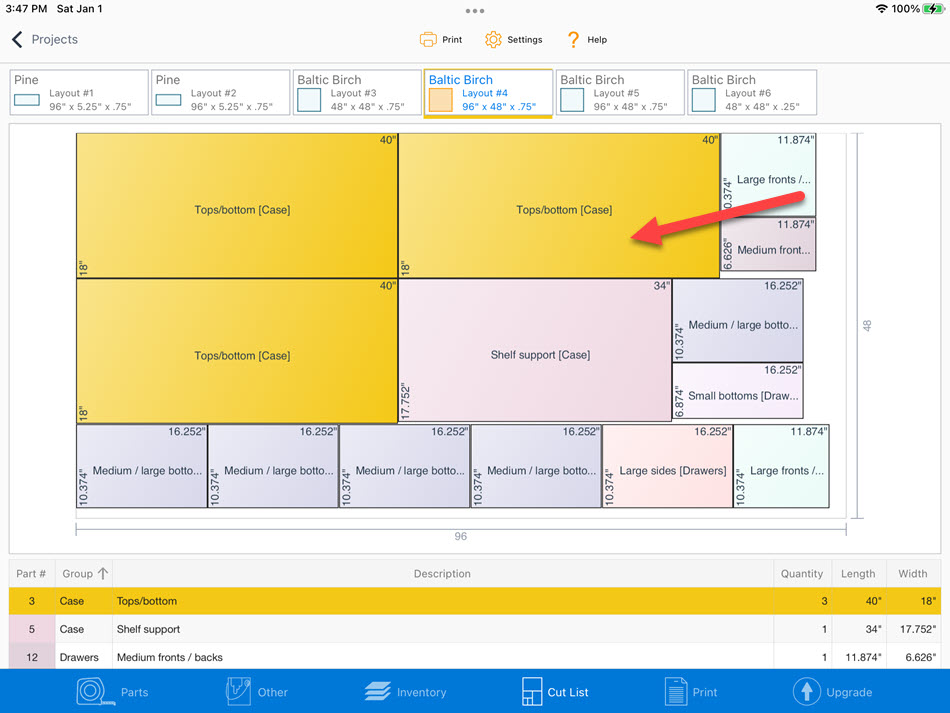
Teil bearbeiten
Sie können ein Teil direkt auf der Registerkarte Schnittliste ändern, indem Sie entweder doppelt auf das Teil in der Schnittlistengrafik oder auf das Teil in der Liste tippen.
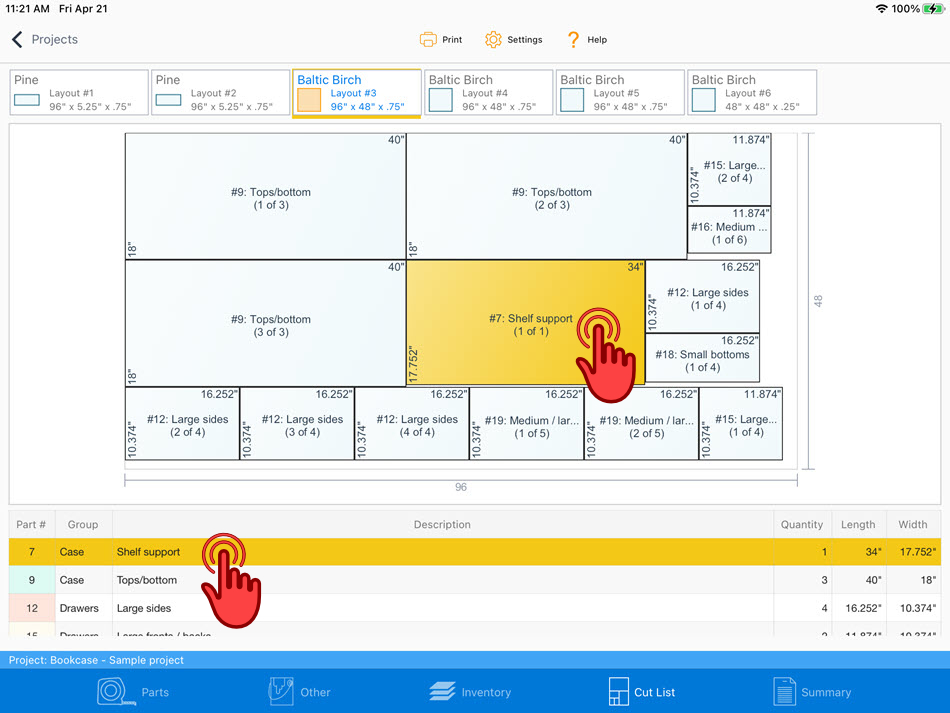
Wenn Sie ein Teil auf der Registerkarte Schnittliste bearbeiten, können Sie nur ein einzelnes Teil bearbeiten. "Weiter" und "Zurück" sind nicht verfügbar.
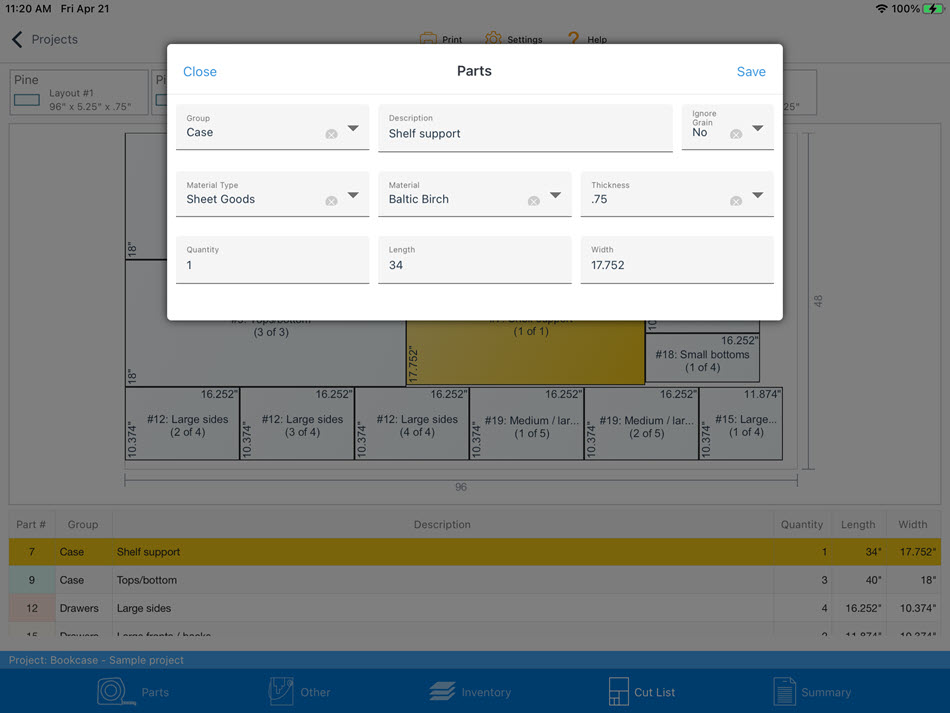
Sortieren von Spalten
Tippen Sie auf die Spaltenüberschrift, um sie zu sortieren. Tippen Sie mehrmals, um aufsteigend, absteigend oder in natürlicher Reihenfolge zu wechseln
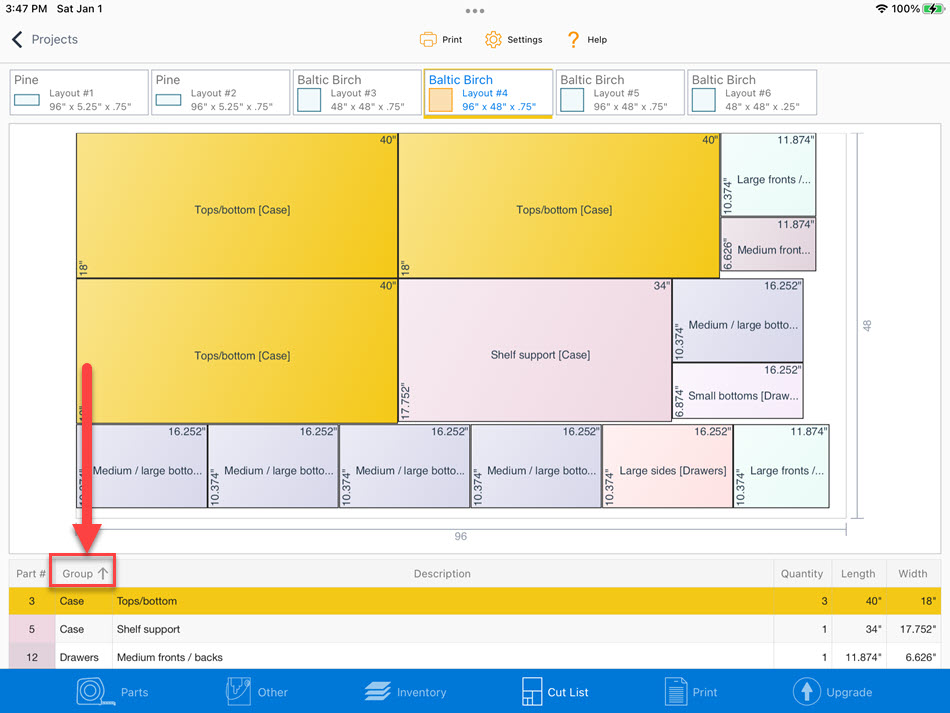
Ein-/Ausschalten der Teilenummerierung
Tippen Sie auf die Zahnradtaste

Schieben Sie den Schalter, um die Nummerierung einzuschalten oder
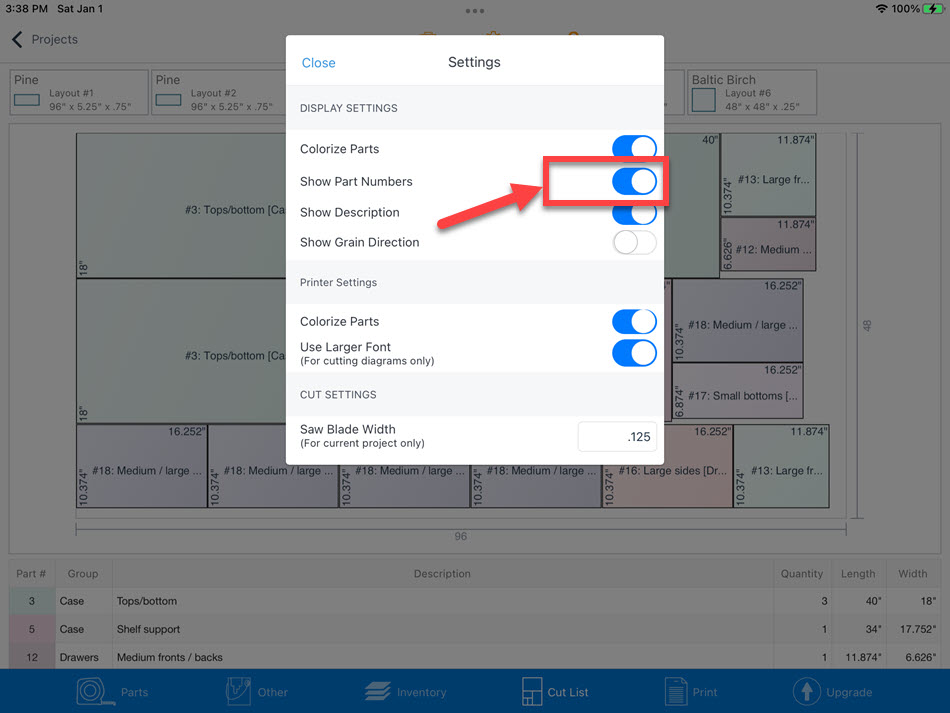
Die Nummer wird nicht mehr angezeigt
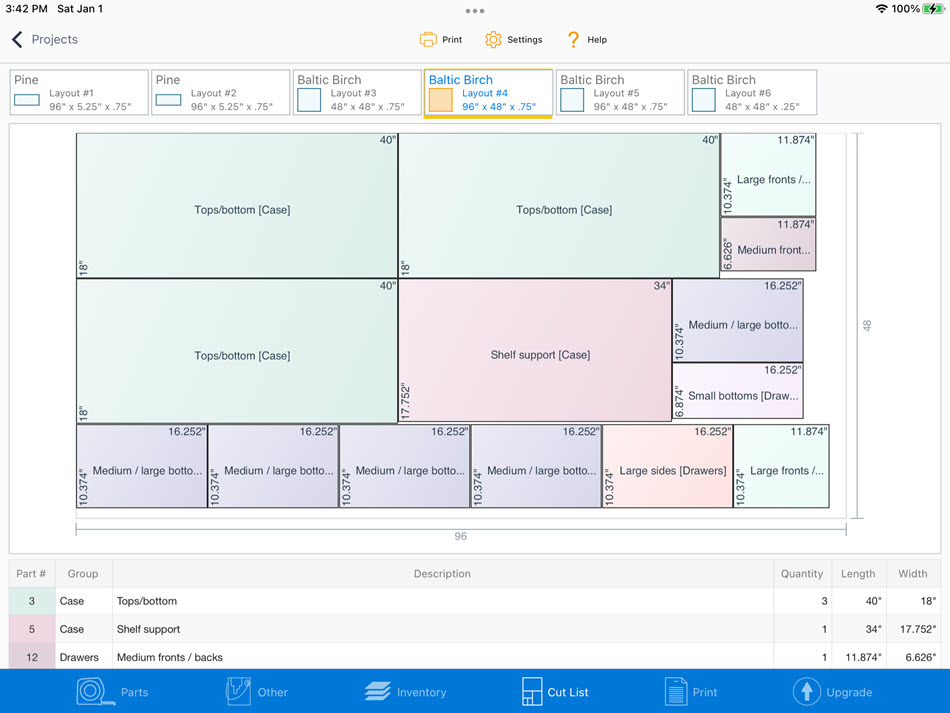
Ein-/Ausschalten der Teilefärbung
Tippen Sie auf die Zahnradtaste
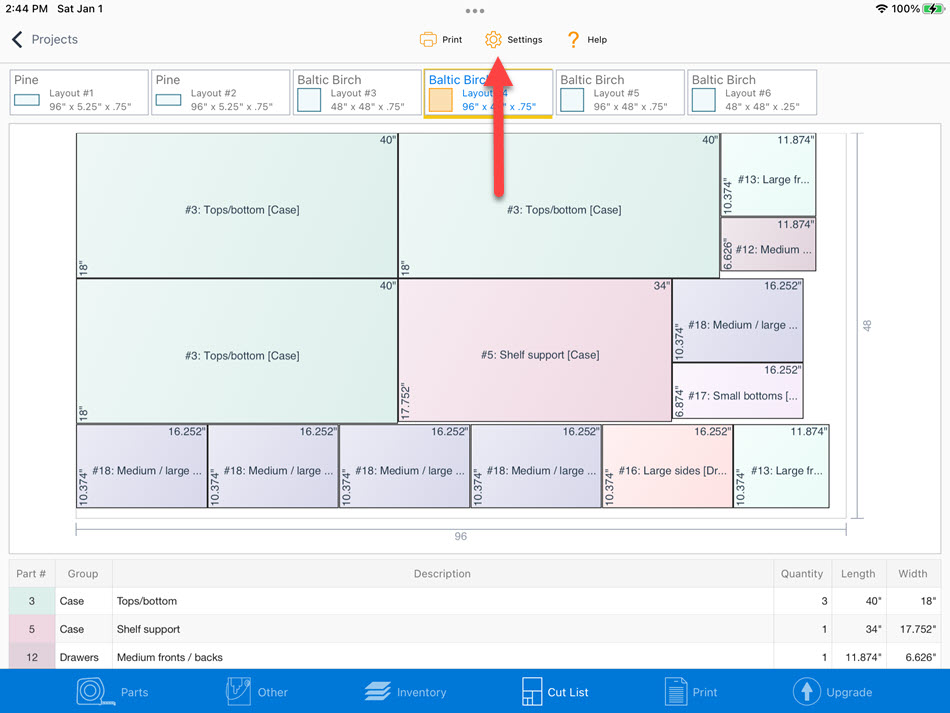
Schieben Sie den Schalter, um die Farbgebung ein- oder auszuschalten
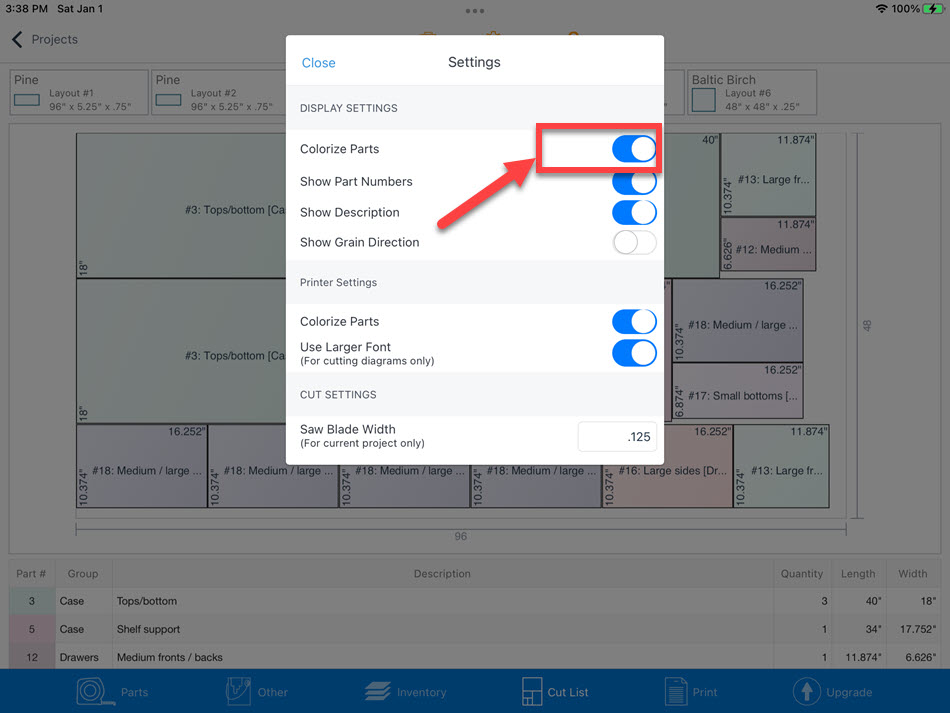
Farbe ist jetzt eingeschaltet
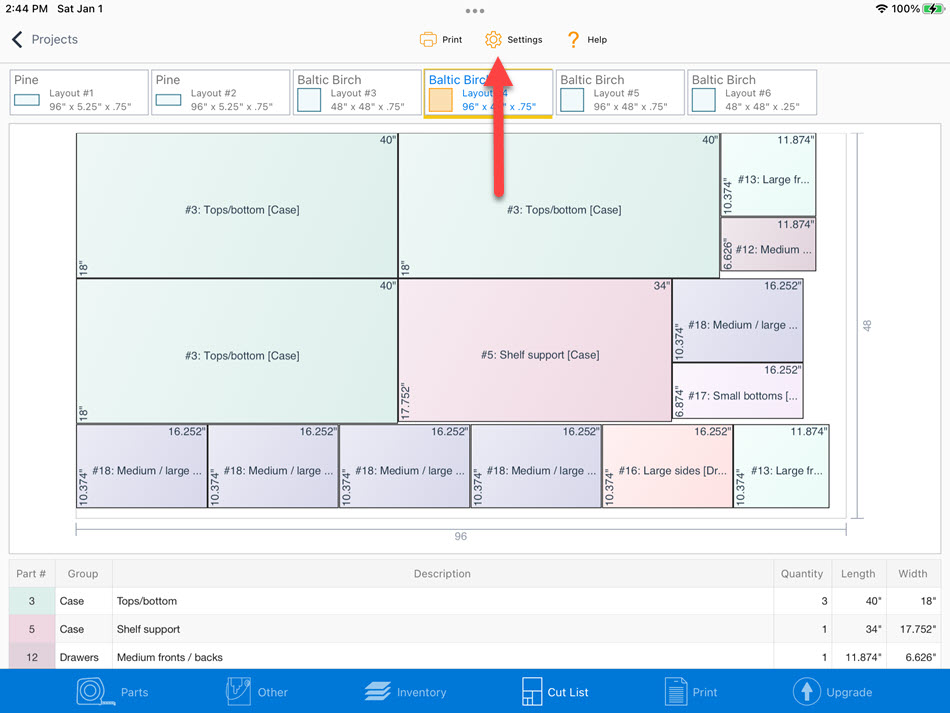
Maserungsmuster anzeigen
Tippen Sie auf die Zahnradtaste
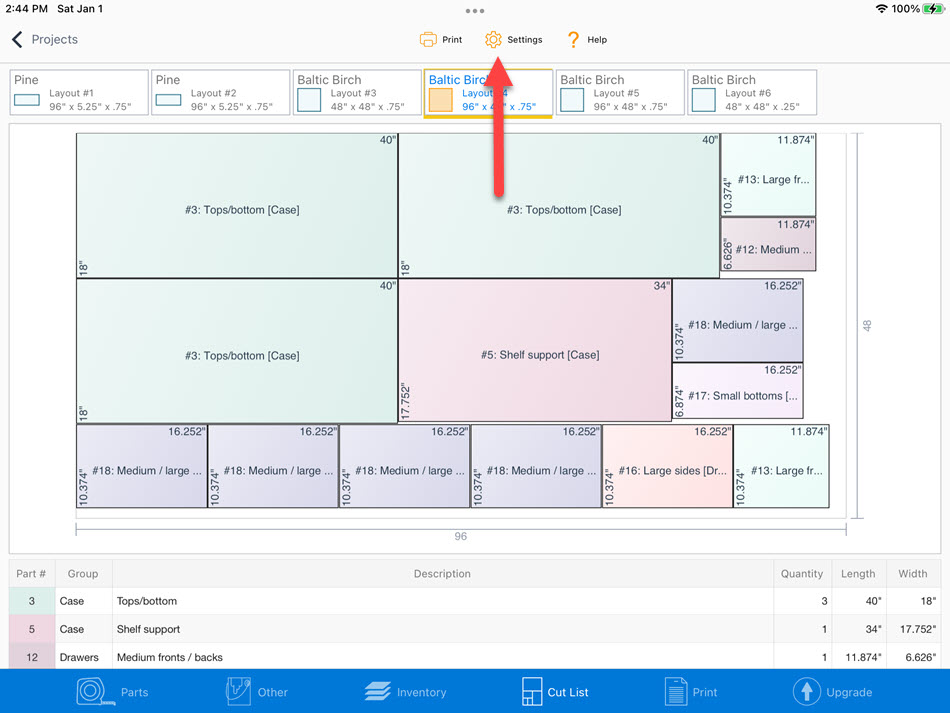
Schieben Sie den Schalter, um Getreide ein- oder auszuschalten
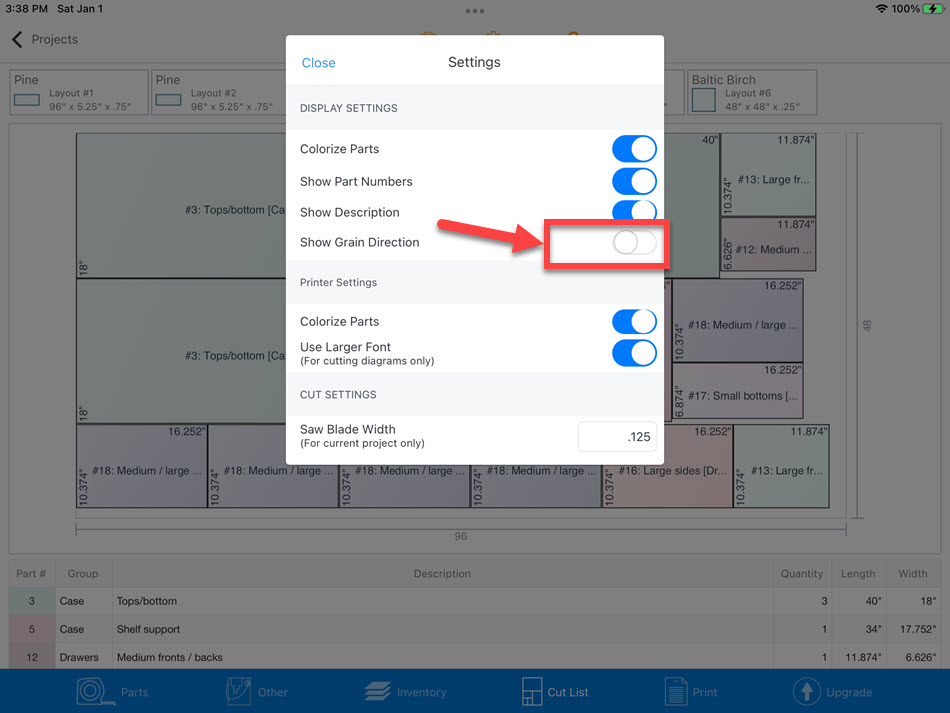
Das Maserungsmuster des Holzes wird nun angezeigt
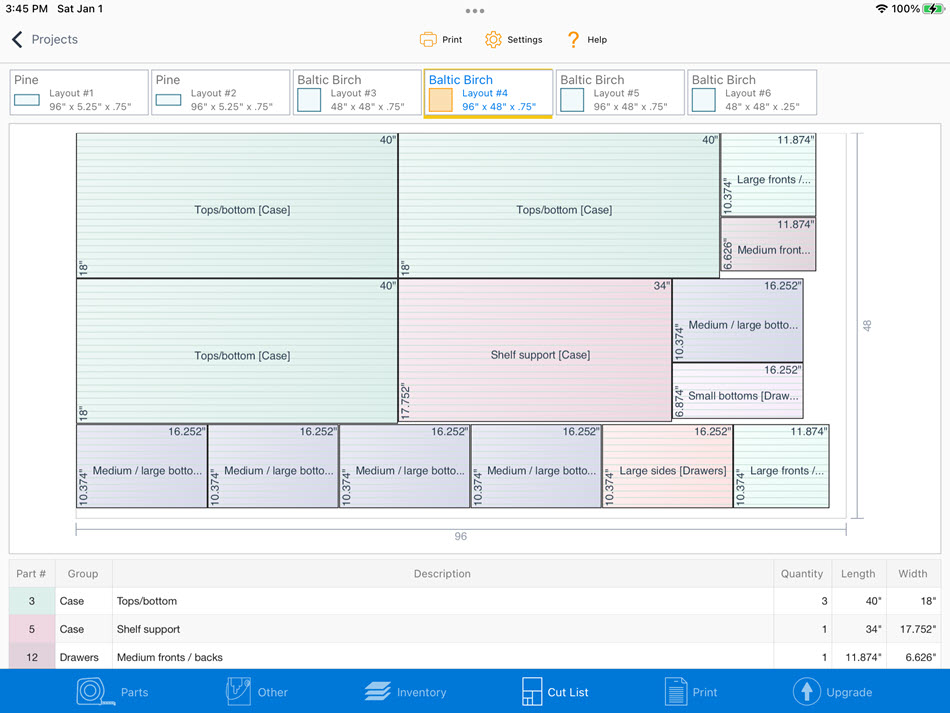
Schnelldruck
Mit dem Schnelldruck werden die grundlegenden Informationen zur Schnittliste ausgegeben. Tippen Sie für weitere Details auf die Schaltfläche Zusammenfassung und erstellen Sie einen vollständigen Bericht.
Um darauf zuzugreifen, tippen Sie einfach auf die Schaltfläche Drucken
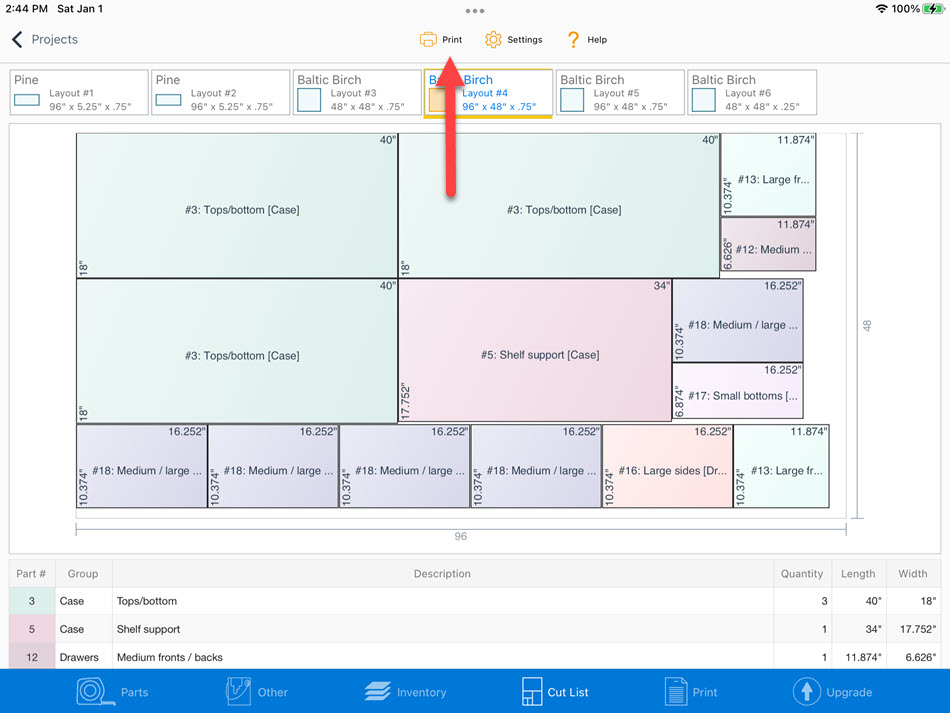
'Aktuelle Schnittliste' druckt die sichtbare Schnittliste.
"Alle Schnittlisten" druckt alle Schnittlisten.
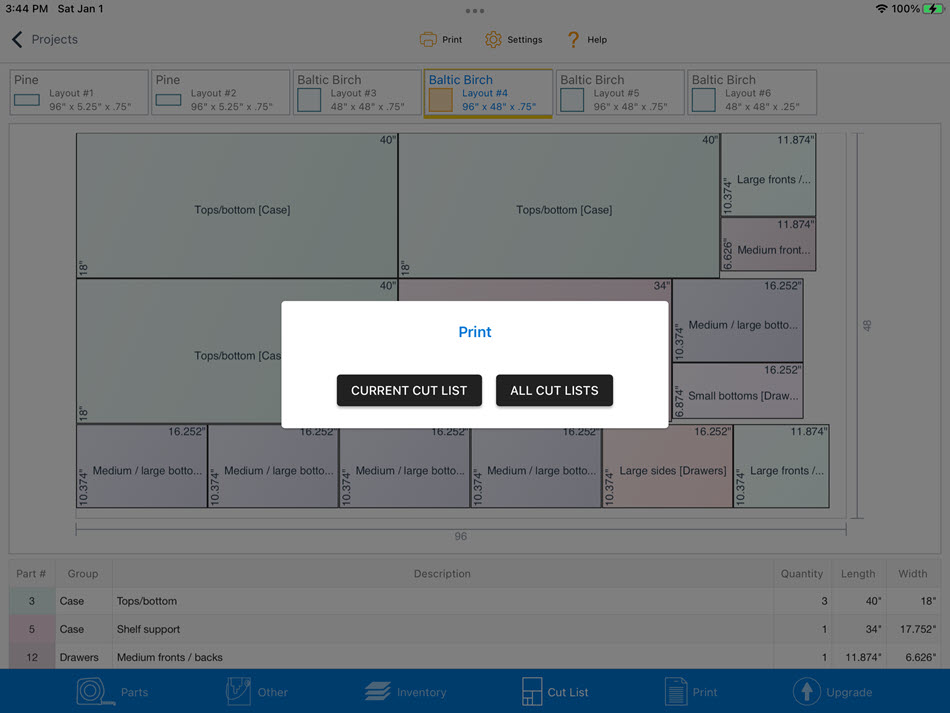
Eine PDF-Datei wird generiert und angezeigt. Sie können diesen Bericht ausdrucken oder freigeben.
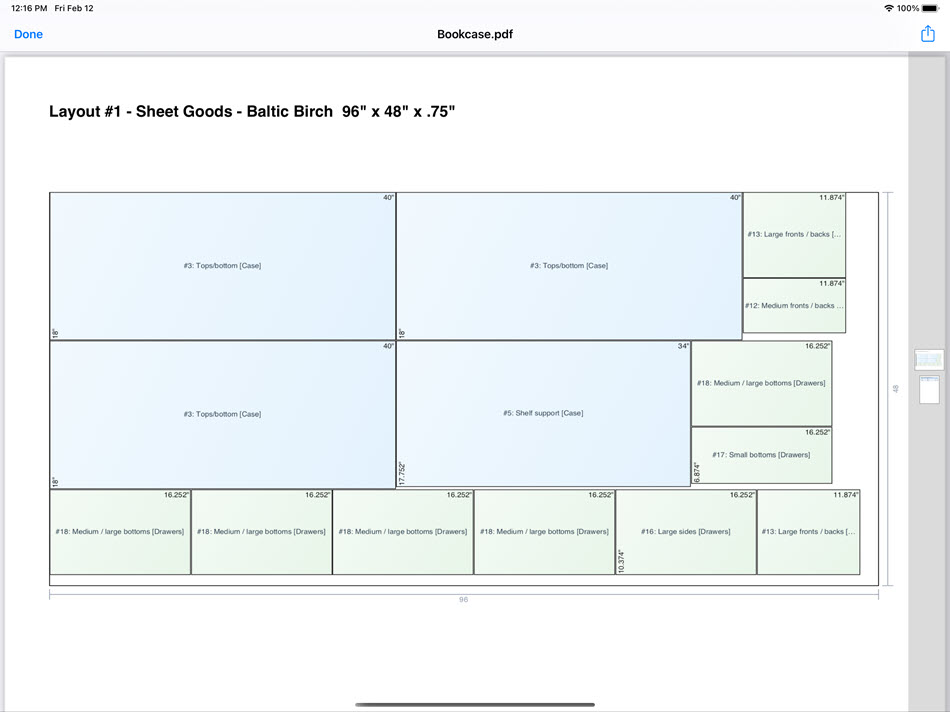
Schnittfuge/Breite des Sägeblatts
Sie können die Standard-Sägeblattbreite für das aktive Projekt überschreiben, indem Sie auf die Zahnradschaltfläche tippen.
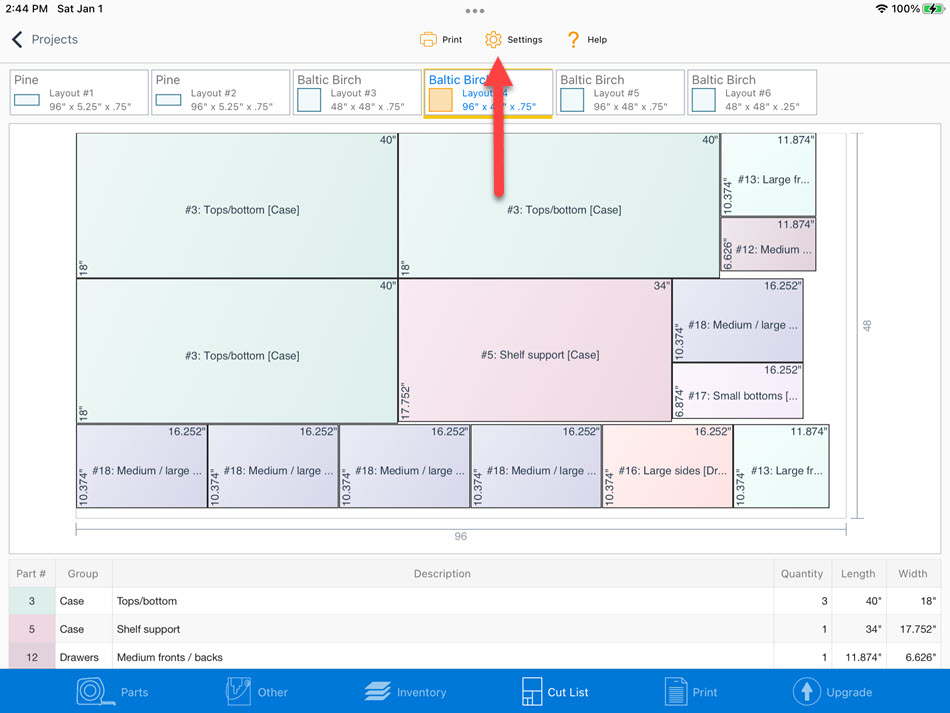
Sobald Sie die neue Größe eingegeben haben, wird sie mit dem Projekt gespeichert. Die angepasste Größe wirkt sich nicht auf andere Projekte aus.